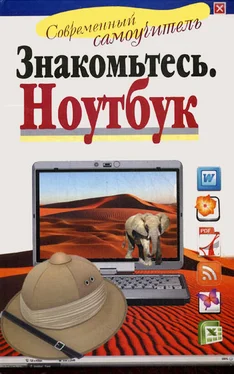Индикатор буферизации находится в нижней части окна проигрывателя, над кнопками управления.
Работа с библиотекой мультимедиа
1. Щелкните левой кнопкой мышки по кнопке Библиотека мультимедиа на панели задач.
2. Если вы впервые нажимаете на эту кнопку, программа любезно предлагает вам свои услуги по поиску и сбору всех мультимедийных файлов на вашем компьютере. Все найденные файлы будут разложены по тематическим папкам на основании сведений, хранящихся в файлах.
Вы можете отказаться и сделать сбор файлов позже. Поиск файлов мультимедиа
Нажмите на клавиатуре клавишу F3.
Или:
1. Щелкните левой кнопкой мыши по слову Сервис в строке меню.
2. В появившемся списке щелкните левой кнопкой мыши по строке Искать файлы мультимедиа.
Удаление файла из библиотеки мультимедиа
Чтобы удалить какой-либо файл из библиотеки мультимедиа:
1. Щелкните на название файла правой кнопкой мыши.
2. В появившемся контекстном меню выберите Удалить.
Переименование файла мультимедиа
1. Щелкните по названию файла правой кнопкой мыши.
2. В появившемся контекстном меню выберите Правка .
3. Введите новое название файла.
Копирование музыки с диска
Чтобы скопировать песни на ваш компьютер:
1. Вставьте диск с музыкой в CD-ROM. В правой части окна проигрывателя отобразится список треков (файлов), содержащихся на диске.
2. Нажмите левой клавишей мыши кнопку Копировать с компакт-диска, расположенную в верхней части панели задач.
3. В появившемся меню установите галочки напротив тех дорожек, которые нужно скопировать. Если ранее с этого диска вы ничего не копировали, то по умолчанию галочками будут отмечены все треки.
4. После того, как вы отметите все что нужно, щелкните левой кнопкой мыши кнопку Копировать музыку , расположенную в верхней части окна проигрывателя.
Если у вас появится окошко с информацией, что копии защищенных или лицензированных произведений невозможно скопировать, щелкните левой клавишей мыши кнопку ОК или уберите галочку возле «Отключить защиту содержимого» и нажмите ОК.
5. По умолчанию записи будут скопированы в папку «Моя музыка», которая находится в папке «Мои документы», а список записей будет добавлен в библиотеку мультимедиа.
6. Чтобы выбрать другую папку для копирования, воспользуйтесь командой Параметры в меню Сервис и на вкладке Копировать музыку нажмите кнопку Изменить.
Прослушивание радио
Проигрыватель Windows Mediaпозволяет находить станции для прослушивания и сохранять указатели на избранные станции, чтобы в будущем быстро получать к ним доступ.
Чтобы найти радиостанцию в Интернете:
1. Щелкните левой клавишей мыши кнопку Настройка радио на панели задач. Откроется окошко WindowsMedia.com.
2. Для начала поиска можете нажать на зеленую стрелочку.
3. Затем воспользуйтесь раскрывающимися списками, чтобы найти нужную радиостанцию, применяя один из перечисленных далее параметров поиска. 4. Когда вы выберете какую-то радиостанцию, щелкните левой кнопкой мышки по ее названию или по двойной галочке справа, а затем по кнопке Прослушать.
WebMoney
Что это такое
WebMoney– это электронный кошелек, полноценная среда финансовых взаимоотношений в Интернете, которой сегодня пользуются миллионы людей по всему миру. При помощи этой программы вы можете производить любые финансовые операции по всему миру, при том, конечно, условии, что ваш партнер также является пользователем этой системы.
Чтобы открыть свой личный кошелек в системе WebMoney, вам нужно скачать файл (так называемый клиентский интерфейс) с официального сайта http://www.webmoney.ru/, а после этого зарегистрироваться в системе и принять ее условия, получив при этом WM-идентификатор – ваш уникальный личный номер.
Чтобы зарегистрироваться в системе, нажмите зеленую кнопку Регистрация, в следующем окне выберите, в каком варианте WebMoney вы хотите зарегистрироваться (зависит, естественно, от того варианта, который вы скачали). Далее последует стандартная Регистрация.
Яндекс. Деньги Что это такое
Яндекс. Деньги – это платежная система, которая позволяет:
Читать дальше
Конец ознакомительного отрывка
Купить книгу